Come fare Did online
Purtroppo hai perso il lavoro e stai facendo il possibile per trovarne un altro. Oppure, stai ancora lavorando ma hai ricevuto un preavviso di licenziamento e non vuoi restartene con le mani in mano aspettando che il tempo passi. Al riguardo, vorresti sapere se esistono delle procedure ufficiali che permettano di comunicare allo Stato la propria condizione occupazionale, in modo tale da ottenere supporto e sostegno per la ricerca del lavoro.
Se sei qui, sono quasi sicuro che ne hai sentito parlare e vuoi sapere come fare la Did online, cioè la Dichiarazione di immediata disponibilità al lavoro con la quale si comunica di essere disoccupati e di essere pronti a lavorare subito. Ci ho visto giusto? Meglio così, perché sarò felice di aiutarti guidandoti passo dopo passo nella procedura da seguire. Non è niente di difficile, e, se leggerai attentamente le mie indicazioni, non impiegherai troppo tempo nel completare la pratica.
Prima di iniziare, però, considera seriamente l’ipotesi di rivolgerti al tuo commercialista oppure a un patronato perché si tratta della tua situazione lavorativa, quindi di una dichiarazione importante, ed è giusto che tu possa fugare i tuoi dubbi parlando con persone esperte e del settore. Non pensare che sia una perdita di tempo: è molto meglio fare qualche domanda in più prima, che accorgersi, poi, di aver commesso degli errori. Detto questo, ora mettiti comodo e leggi attentamente quanto sto per dirti. Ti faccio un grandissimo in bocca al lupo per tutto!
Indice
- Informazioni preliminari
- Come fare Did online sul Portale per le politiche attive del lavoro
- Come fare la Did online sul sito dell'INPS
Informazioni preliminari
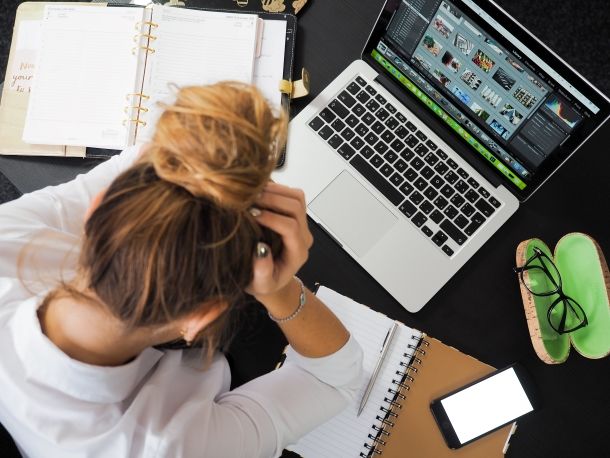
Se ne hai sentito parlare ma non sai ancora bene cos’è, sappi che la Did è una dichiarazione tramite la quale si comunica di essere disponibili a lavorare immediatamente. Possono presentarla, tramite apposite procedure, i disoccupati oppure coloro che si trovano nel periodo di preavviso: in questo modo, infatti, la loro condizione occupazionale sarà nota e la collocazione nel mercato del lavoro sarà più semplice.
La Did determina l’inizio dello stato di disoccupazione del diretto interessato. Ciò significa che, una volta che avrai inoltrato la domanda a chi di competenza, avrai comunicato ufficialmente di essere disoccupato; questo ti permetterà di usufruire di numerosi servizi pensati per l’occupazione e per la formazione.
Come dici? In che modo puoi prendere contatto con chi dovrebbe aiutarti a cercare lavoro? Come ti spiegherò più avanti, dovrai connetterti al Portale per le politiche attive del lavoro e, a un certo punto, ti verranno chieste informazioni sulla tua situazione attuale che dovrai debitamente fornire per il rilascio della dichiarazione. In seguito avrai la possibilità di iscriverti a un Centro per l’impiego e alla piattaforma SIISL che serve per trovare rapidamente offerte di lavoro online.
In questa guida ti spiegherò come presentare la Did online tramite il Portale per le politiche attive del lavoro, ma ricorda: se non ti senti sicuro o non vuoi procedere senza essere controllato da nessuno, puoi anche contattare direttamente uno dei Centri per l’impiego del tuo paese o un patronato.
Potresti avere mille dubbi sulla Did: magari non sai se puoi farla anche se percepisci la NASpI, oppure stai facendo un tirocinio o un lavoro socialmente utile e sei insicuro se rimandare la procedura a quando finisci. La casistica è varia, ed è per questo che il Ministero del Lavoro e delle Politiche Sociali ha predisposto delle FAQ, cioè delle risposte alle domande più frequenti sul tema, che ti consiglio di consultare attentamente: non sono lunghe, sono scritte in modo molto chiaro e danno risposta a tantissimi quesiti. Ma ora veniamo al dunque.
Come fare Did online sul Portale per le politiche attive del lavoro
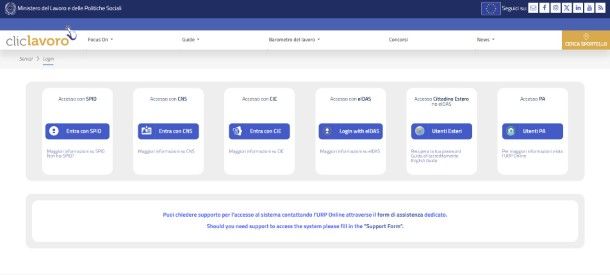
Adesso ti spiegherò nel dettaglio come fare la Did online sul Portale per le politiche attive del lavoro. Ti dicevo che la procedura non è complicata e alla fine di questa guida te ne accorgerai.
Il primo passo da compiere è accedere alla pagina di registrazione del Portale delle politiche attive del lavoro. L’accesso alla piattaforma che consente di presentare la Did online può avvenire in diverse modalità. Una di queste è lo SPID, ossia il Sistema Pubblico di Identità Digitale, grazie al quale si può accedere ai servizi della Pubblica Amministrazione e altre piattaforme messe a disposizione dello stato. Se non hai mai avuto lo SPID e desideri averne uno, ti rimando alla guida su come ottenere lo SPID.
Se non vuoi cimentarti in questa procedura, sappi che puoi accedere al Portale delle politiche attive del lavoro anche tramite la CIE (Carta di Identità elettronica), con la CNS (Carta Nazionale dei Servizi) e tramite eIDAS (electronic IDentification, Authentication and trust Services). Per ogni metodo trovi un pulsante sul sito da cliccare.
Se scegli lo SPID, clicca quindi su Entra con SPID, poi seleziona il provider presso il quale hai ottenuto lo SPID stesso e inserisci le tue credenziali per effettuare l’accesso. Puoi inserire E-mail e Password nei relativi campi oppure, se il provider fornisce questo metodo di autenticazione, puoi inquadrare il codice QR visualizzato a video sull’app del provider. Una volta convalidato l’accessso clicca su Acconsento per concludere l’accesso alla piattaforma.
Se vuoi accedere tramite CNS, devi invece avere una tessera da far leggere a uno specifico dispositivo collegabile al tuo PC inserendola al suo interno e cliccando su Procedi. Se invece vuoi accedere tramite CIE è necessario utilizzare le credenziali o il metodo di autenticazione associato alla tua Carta di Identità Elettronica, la quale si può collegare all’app CieID per una rapida conferma dell’accesso sullo smartphone.
Completato l’accesso, clicca su Portale per le politiche attive del lavoro e poi su Utente per iniziare la tua registrazione al portale.
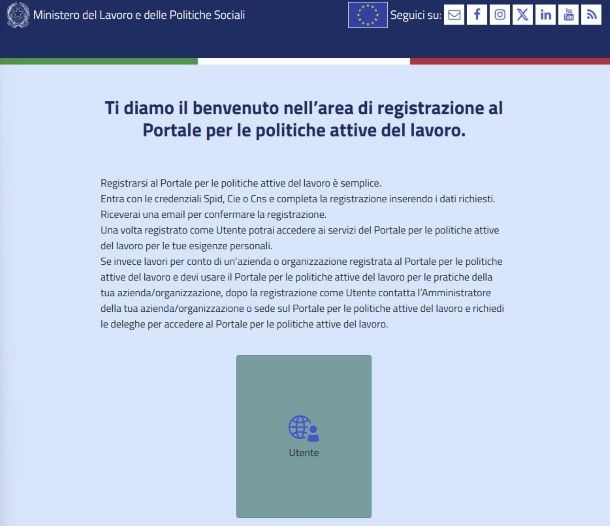
Fatto ciò, compila il modulo che si apre sullo schermo inserendo i tuoi dati principali, tra cui il numero di telefono e un indirizzo e-mail, molto importanti per ricevere le comunicazioni. Apponi la spunta riguardante l’accettazione dell’informativa sui dati personali, poi clicca su Non sono un robot e infine su Registrati.
Apri ora la tua casella e-mail per visualizzare l’e-mail di conferma della registrazione e poi premi su Conferma l’indirizzo e-mail. Dopo aver controllato la schermata di riepilogo visualizzata sul sito, fai clic su Chiudi al fine di tornare alla pagina precedente. Fai clic su Portale per l politiche attive del lavoro, quindi su Scopri ora, e poi premi Chiudi.
Ci siamo: a questo punto puoi cliccare su Disponibilità al lavoro e quindi su Did — dichiarazione di immediata disponibilità; poi premi su Vai al servizio per spostarti sulla pagina in cui puoi richiedere la certificazione. A questo punto puoi cliccare su Nuova richiesta al fine di aprire la procedura di compilazione.
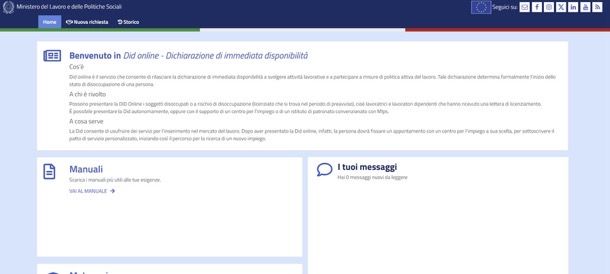
Nella pagina visualizzata, inserisci il tuo codice fiscale se non è già inserito, poi premi su Avanti e apponi il segno di spunta sulla presa visione dell’informativa, quindi premi ancora Avanti. Inserisci ora i tuoi dati di domicilio se necessario, poi clicca su Conferma.
Controlla nella schermata che si apre se i dati personali che hai inserito sono corretti e poi clicca su Insersci Did. Adesso, la piattaforma ti proporrà delle domande sulla tua situazione e sul tuo pregresso. Una di queste è “Dal sistema risulta che lei è senza lavoro, conferma?”: dovrai rispondere con Sì, sono privo di lavoro, quindi selezionare se percepisci o meno un sussidio.
Dopo aver fornito le suddette informazioni, clicca su Avanti e inserisci le ulteriori informazioni richieste nel modulo per completare il tuo profilo, tra cui il tuo ultimo titolo di studio. Rispondi alle altre domande presenti, tra cui quelle che ti chiedono se hai mai lavorato, i ruoli che hai ricoperto e da quanto non lavori, poi indica da quanto sei alla ricerca di lavoro, se sei iscritto all’università o a un corso di informazione, se hai figli a carico e così via fino a completare il modulo.
Assicurati che tutte le risposte che dai alle domande siano veritiere, altrimenti potresti finire in un profilo sbagliato e avere poi problemi nella ricerca del lavoro. Dopo aver ricontrollato tutte le risposte che hai fornito, non ti resta che premere sul tasto di conferma per terminare il processo di compilazione e ottenere la tua Did.
Adesso che hai completato la procedura per la Did, se desideri accelerare la tua ricerca di lavoro, puoi registrarti nella piattaforma Siisl (Sistema Informativo per l’Inclusione Sociale e Lavorativa). Al suo interno puoi caricare il tuo CV (per farne uno come si deve leggi la guida su come fare un curriculum vitae e scopri il modello curriculum europeo) e consultare numerose offerte di lavoro in tutta Italia, le quali vengono proposte anche in modo personalizzato tramite l’intelligenza artificiale, in base alle tue competenze.
Dalla piattaforma stessa puoi manifestare interesse per le offerte o anche contattare direttamente le aziende che le pubblicano. Per maggiori informazioni, dai uno sguardo alla mia guida sull’iscrizione al collocamento online.
Come fare la Did online sul sito dell’INPS

Come dici? Te l’ha detto qualcuno o l’hai letto da qualche parte e adesso vuoi sapere come fare la Did online sul sito dell’INPS? Come ti ho spiegato all’inizio, la modalità di presentazione online della Did passa per il suddetto portale del Ministero o in alternativa i portali regionali. Fai sempre attenzione a ciò che leggi in rete o alle voci di corridoio: spesso possono rivelarsi totalmente infondate e potrebbero farti perdere importanti opportunità!
Sicuramente te lo sarai chiesto: sì, se hai presentato la domanda per la DIS-COLL o per la NASpI all’INPS, o se le percepisci, non hai bisogno di fare la Did; entrambe le domande, infatti, equivalgono a fare una Did, e questo vale sia che tu abbia fatto ricorso a un patronato, sia che abbia fatto tutto da solo online. Dopo aver presentato la domanda NASpI, però, è rihciesto recarsi al Centro per l’Impiego per la sottoscrizione del patto di servizio personalizzato.
C’è però una cosa che potresti fare sul sito Web dell’INPS: richiedere l’SFL (Supporto Formazione e Lavoro). Come? Non ne hai mai sentito parlare? Il Supporto Formazione e Lavoro è una misura per l’attivazione nel mondo del lavoro delle persone a rischio di esclusione sociale.
Se sei un disoccupato e soddisfi determinati requisiti, con l’SFL puoi ottenere un beneficio economico di 500 euro al mese subordinato alla partecipazione gratuita a una politica attiva del lavoro, a un corso di formazione, a un percorso di formazione e accompagnamento al lavoro, a progetti utili alla collettività o al servizio civile universale.
Il beneficio economico ha una durata di 12 mesi, dopo i quali può essere rinnovato in caso il disoccupato stia partecipando a un corso di formazione. Per maggiori informazioni ti rimando all’apposita pagina del sito INPS e alla guida su come vedere i pagamenti SFL. Detto questo, non mi resta che augurarti buona fortuna!

Autore
Salvatore Aranzulla
Salvatore Aranzulla è il blogger e divulgatore informatico più letto in Italia. Noto per aver scoperto delle vulnerabilità nei siti di Google e Microsoft. Collabora con riviste di informatica e cura la rubrica tecnologica del quotidiano Il Messaggero. È il fondatore di Aranzulla.it, uno dei trenta siti più visitati d'Italia, nel quale risponde con semplicità a migliaia di dubbi di tipo informatico. Ha pubblicato per Mondadori e Mondadori Informatica.






